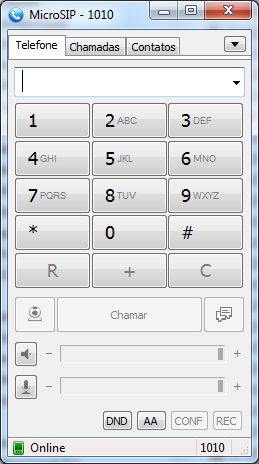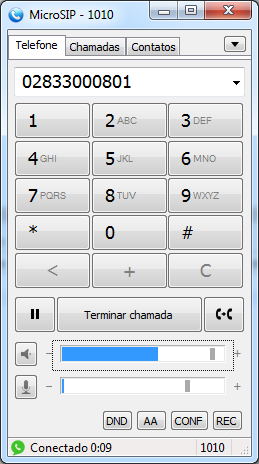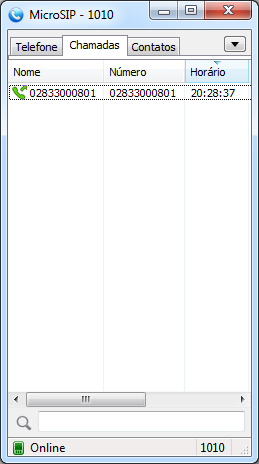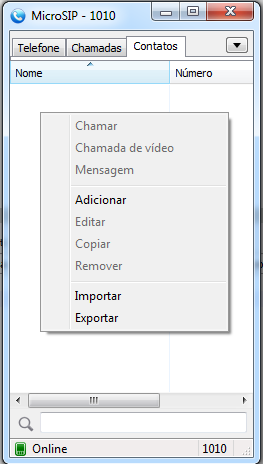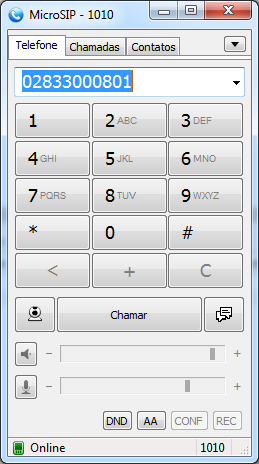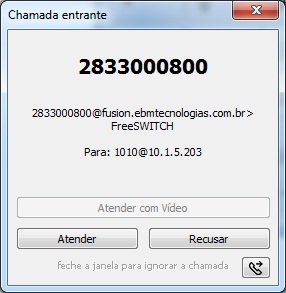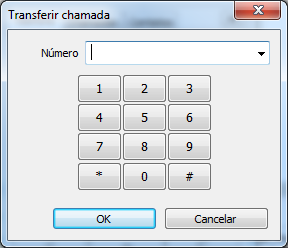Mudanças entre as edições de "MicroSIP - Como usar"
| Linha 3: | Linha 3: | ||
Ela apresenta uma excelente estabilidade e é perfeito para escritórios e Call Centers. | Ela apresenta uma excelente estabilidade e é perfeito para escritórios e Call Centers. | ||
| − | + | '''[[MicroSIP|Neste artigo]]''' explicamos como configurar o MicroSIP como um ramal do PABX em nuvem da [[EBM Tecnologias|EBM Tecnologias.]] | |
== Tela Inicial == | == Tela Inicial == | ||
| Linha 20: | Linha 20: | ||
Esta é a tela principal do aplicativo onde todas as funções necessárias durante uma ligação estarão disponíveis. | Esta é a tela principal do aplicativo onde todas as funções necessárias durante uma ligação estarão disponíveis. | ||
| − | + | Algumas funções, como a transferência cega, ficam disponíveis apenas quando existe uma ligação em curso. | |
| − | + | Este é um exemplo de uma ligação de teste que está sendo efetuada pelo MicroSIP. | |
| + | [[Arquivo:13-12-2021-12.00.28.png|centro|miniaturadaimagem|464x464px|Ligação para 028 3300 0801. Teste de Música]] | ||
| − | |||
| − | + | O botão no centro agora é o botão de '''Terminar chamada'''. | |
| − | + | Do lado esquerdo está o botão de pause, que faz o outro lado da linha ficar em espera enquanto ouve uma música. | |
| − | + | Do lado direito agora há o símbolo de transferência de chamadas. Abordaremos a transferência de chamadas num tópico mais abaixo. | |
| + | ===Chamadas=== | ||
| + | Nesta aba está listada todas as ligações que aconteceram neste ramal. | ||
| + | [[Arquivo:15-12-2021-20.45.53.png|centro|semmoldura|464x464px]] | ||
| − | |||
| − | + | Conforme mostrado, ali está a ligação de teste que fiz para exemplificar e o símbolo verde com a seta para cima indica que a ligação foi atendida. Há mais informações ao lado, basta arrastar a barra existente. | |
| − | === | + | ===Contatos=== |
| + | Esta é uma aba muito útil para pessoas que precisam ter os contatos em fácil acesso. | ||
| − | + | Ela é uma aba de agenda que permite que sejam salvos números de telefones comuns e também os ramais da própria empresa. | |
| − | + | [[Arquivo:13-12-2021-12.02.43.png|centro|miniaturadaimagem|464x464px|Clicando com o botão direito do mouse.]] | |
| − | == | + | ==Ligações== |
| − | === | + | ===Efetuando Ligações=== |
| + | Para efetuar ligações, basta ir na tela inicial e digitar o número a ser discado no campo disponível e então pressionar o botão '''Enter''' do teclado ou o botão '''Chamar''' do aplicativo. | ||
| + | [[Arquivo:13-12-2021-12.00.51a.png|centro|semmoldura|464x464px]] | ||
| − | === AA - Atendimento Automático === | + | |
| + | O padrão das ligações para os clientes da '''EBM Tecnologias''' sempre será '''0 + DDD + Número'''. | ||
| + | |||
| + | Há outras regras de discagem que já abordamos em outro artigo nesta wiki. | ||
| + | |||
| + | |||
| + | Caso haja algum erro na discagem, haverá um retorno imediato, seja sonoro ou um alerta por escrito. | ||
| + | |||
| + | ===Recebendo Ligações=== | ||
| + | Para que um ramal receba ligações, é necessário ele estar conectado e não estar com outra ligação em andamento. | ||
| + | |||
| + | O aplicativo emitirá o som de toque de telefone e exibirá um pop-up no centro da tela. | ||
| + | [[Arquivo:15-12-2021-21.13.46.png|centro|semmoldura]] | ||
| + | |||
| + | |||
| + | '''Atenção''' | ||
| + | Para que o pop-up sempre apareça no centro da tela, mantenha o aplicativo sempre fechado clicando no '''X''' vermelho na tela inicial. Deste modo, o aplicativo ficará rodando em segundo plano e o seu ícone ficará na bandeja do sistema. | ||
| + | |||
| + | ====Transferindo Ligações Recebidas==== | ||
| + | Para transferir ligações recebidas, existem 2 modos. A '''transferência cega''' e a '''transferência assistida.''' | ||
| + | |||
| + | Na transferência cega, a ligação é encerrada imediatamente para quem transferiu e toca diretamente no destino. | ||
| + | |||
| + | Para esta transferência, basta clicar no botão com o símbolo de 2 telefones do lado direito do botão de '''Terminar''' '''Chamada''' e será aberta a tela a seguir. | ||
| + | [[Arquivo:13-12-2021-12.01.53.png|centro|semmoldura]] | ||
| + | Basta digitar o número e clicar em '''OK''' que a ligação será transferida imediatamente para o ramal desejado. | ||
| + | |||
| + | |||
| + | Para a transferência assistida, vamos utilizar o comando '''*3''' (asterisco e 3). Desse jeito será dado o som de linha e o sistema aguardará digitar o ramal para ser transferido. | ||
| + | |||
| + | Vamos supor que deseje transferir para o ramal 203. Você deve discar, no aplicativo, '''*3 (asterisco e 3),''' ouvir o som de linha, digitar o ramal 203 e então a tecla '''# (tralha ou jogo da velha).''' | ||
| + | |||
| + | Após pressionar '''#,''' o ramal 203 deste exemplo começará a tocar e você permanecerá ouvindo o som de toque. Quando o ramal 203, deste exemplo, atender vocês poderão conversar entre si sem que a pessoa do outro lado da linha escute você. Quando um dos dois ramais desligar, o outro ficará com a ligação. | ||
| + | Caso o ramal destino esteja demorando atender e você quiser puxar a ligação de volta, basta pressionar novamente a tecla '''# (jogo da velha)''' que a ligação retornará imediatamente. | ||
| + | ==Problemas Comuns== | ||
| + | |||
| + | ===Desconexão=== | ||
| + | |||
| + | ===Não ouço o outro lado=== | ||
| + | |||
| + | ===Não me escutam=== | ||
| + | |||
| + | ===Senha Inválida=== | ||
| + | |||
| + | ==Funções== | ||
| + | |||
| + | ===DND - Não Perturbe=== | ||
| + | |||
| + | ===AA - Atendimento Automático=== | ||
Edição das 21h41min de 15 de dezembro de 2021
O MicroSIP é um softphone desenvolvido sobre a licença GNU GPL v2 para ambientes Windows.
Ela apresenta uma excelente estabilidade e é perfeito para escritórios e Call Centers.
Neste artigo explicamos como configurar o MicroSIP como um ramal do PABX em nuvem da EBM Tecnologias.
Tela Inicial
O MicroSIP possui uma interface amigável que permite que o colaborador compreenda com facilidade todo o seu uso.
Possui um teclado numérico que pode ser clicado com o mouse e também pode ser utilizado o teclado físico do seu computador.
Esta é a tela inicial de um MicroSIP que está conectado normalmente. No canto inferior esquerdo, em verde, está Online e no canto inferior direito está o número do ramal cadastrado no MicroSIP. Neste caso é o ramal 1010.
Abaixo falaremos sobre as 3 Abas que o aplicativo dispõe e as suas funcionalidades.
Aba Telefone
Esta é a tela principal do aplicativo onde todas as funções necessárias durante uma ligação estarão disponíveis.
Algumas funções, como a transferência cega, ficam disponíveis apenas quando existe uma ligação em curso.
Este é um exemplo de uma ligação de teste que está sendo efetuada pelo MicroSIP.
O botão no centro agora é o botão de Terminar chamada.
Do lado esquerdo está o botão de pause, que faz o outro lado da linha ficar em espera enquanto ouve uma música.
Do lado direito agora há o símbolo de transferência de chamadas. Abordaremos a transferência de chamadas num tópico mais abaixo.
Chamadas
Nesta aba está listada todas as ligações que aconteceram neste ramal.
Conforme mostrado, ali está a ligação de teste que fiz para exemplificar e o símbolo verde com a seta para cima indica que a ligação foi atendida. Há mais informações ao lado, basta arrastar a barra existente.
Contatos
Esta é uma aba muito útil para pessoas que precisam ter os contatos em fácil acesso.
Ela é uma aba de agenda que permite que sejam salvos números de telefones comuns e também os ramais da própria empresa.
Ligações
Efetuando Ligações
Para efetuar ligações, basta ir na tela inicial e digitar o número a ser discado no campo disponível e então pressionar o botão Enter do teclado ou o botão Chamar do aplicativo.
O padrão das ligações para os clientes da EBM Tecnologias sempre será 0 + DDD + Número.
Há outras regras de discagem que já abordamos em outro artigo nesta wiki.
Caso haja algum erro na discagem, haverá um retorno imediato, seja sonoro ou um alerta por escrito.
Recebendo Ligações
Para que um ramal receba ligações, é necessário ele estar conectado e não estar com outra ligação em andamento.
O aplicativo emitirá o som de toque de telefone e exibirá um pop-up no centro da tela.
Atenção Para que o pop-up sempre apareça no centro da tela, mantenha o aplicativo sempre fechado clicando no X vermelho na tela inicial. Deste modo, o aplicativo ficará rodando em segundo plano e o seu ícone ficará na bandeja do sistema.
Transferindo Ligações Recebidas
Para transferir ligações recebidas, existem 2 modos. A transferência cega e a transferência assistida.
Na transferência cega, a ligação é encerrada imediatamente para quem transferiu e toca diretamente no destino.
Para esta transferência, basta clicar no botão com o símbolo de 2 telefones do lado direito do botão de Terminar Chamada e será aberta a tela a seguir.
Basta digitar o número e clicar em OK que a ligação será transferida imediatamente para o ramal desejado.
Para a transferência assistida, vamos utilizar o comando *3 (asterisco e 3). Desse jeito será dado o som de linha e o sistema aguardará digitar o ramal para ser transferido.
Vamos supor que deseje transferir para o ramal 203. Você deve discar, no aplicativo, *3 (asterisco e 3), ouvir o som de linha, digitar o ramal 203 e então a tecla # (tralha ou jogo da velha).
Após pressionar #, o ramal 203 deste exemplo começará a tocar e você permanecerá ouvindo o som de toque. Quando o ramal 203, deste exemplo, atender vocês poderão conversar entre si sem que a pessoa do outro lado da linha escute você. Quando um dos dois ramais desligar, o outro ficará com a ligação.
Caso o ramal destino esteja demorando atender e você quiser puxar a ligação de volta, basta pressionar novamente a tecla # (jogo da velha) que a ligação retornará imediatamente.